☰
«Я пользователь Samsung Galaxy S7. Вчера я болтал в WhatsApp и намеревался добавить ярлык разговора, но случайно нажал« Удалить чат »и нажал« Да », не задумываясь! Теперь вся моя история чата в WhatsApp исчезла. Есть ли какой-нибудь простой способ спасти мои удаленные сообщения WhatsApp на Samsung? " - Мэгги
WhatsApp - очень популярный кроссплатформенный зашифрованный клиент для обмена мгновенными сообщениями для смартфонов. С его помощью многие пользователи Samsung отправляют и получают сообщения, изображения, аудиофайлы и видеоинформацию. Несмотря на то, что это приносит много удобств в нашу жизнь, чтобы мы могли легко общаться с друзьями в Интернете, WhatsApp иногда доставляет нам неприятности. Вы можете потерять историю чата в WhatsApp, как и Мэгги. Что делать, когда вы сталкиваетесь с такой ситуацией?
Когда дело доходит до восстановление удаленной истории чата WhatsApp на Smasung, есть два способа восстановить утерянные данные Android. Вы можете восстановить удаленные сообщения WhatsApp из предыдущих резервных копий или положиться на какой-нибудь профессиональный инструмент для восстановления. Ну не волнуйся. Ниже я собрал для вас эффективные методы получения сообщений Samsung WhatsApp.
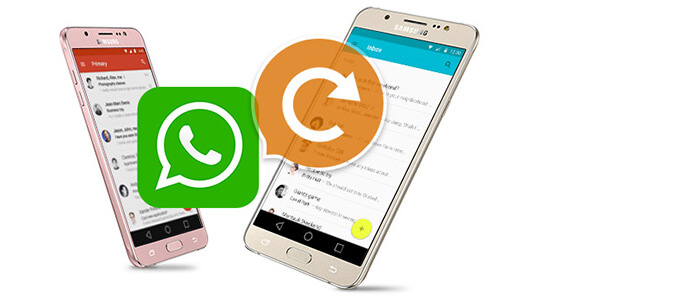
Восстановление сообщения WhatsApp Chat для Samsung за последние семь дней может быть довольно простым. Дело в том, что WhatsApp автоматически создает резервные копии всех данных каждый день в 4 часа утра (системное время) и сохраняет их на внутренней памяти Samsung или на SD-карте, и они будут храниться в течение семи дней.
Чтобы найти автоматическое резервное копирование, вы можете Удалить WhatsApp, тогда Установите Это. В процессе установки вам будет предложено восстановить историю сообщений. Нажмите «Восстановить», и все удаленные файлы за последние семь дней вернутся волшебным образом.
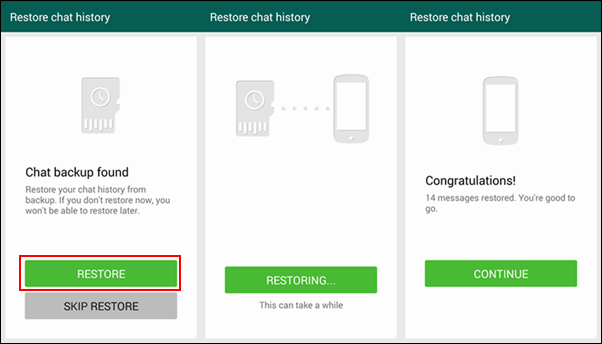
Внимание: Этот способ восстановления удаленной истории чата WhatsApp на Samsung действителен только в течение 7-дневного резервного копирования.
Кроме того, весь процесс переустановки может быть хлопотным. Самое главное, вы потеряете ваши новые сообщения WhatsApp после удаления. Это больше вреда, чем пользы, верно?
Помимо семидневного резервного копирования, у вас есть способы восстановить старую историю чата WhatsApp в вашем Samsung. Ища в Интернете, вы найдете людей, которые рекомендуют находить старые резервные копии по пути, который звучит очень странно для зеленых рук. Если честно, этот метод довольно неуклюжий, и, скорее всего, эти резервные копии уже исчезли.
На самом деле, с помощью утилиты Samsung WhatsApp Recovery вы можете легко восстановить всю историю чата WhatsApp без каких-либо резервных копий. Здесь мы искренне рекомендуем мощный Android Восстановление данных чтобы помочь вам сделать работу. Он не только удаляет историю чата в WhatsApp, но и позволяет восстанавливать другие данные Android, такие как контакты, журналы вызовов, текстовые сообщения, видео, аудио, изображения и многое другое. Ниже приведены пошаговые инструкции:
Шаг 1 Запустите Android Восстановление данных
Загрузите, установите и запустите на компьютере удаленный инструмент восстановления истории чата Samsung WhatsApp. Вы увидите интерфейс этой программы, как показано ниже.
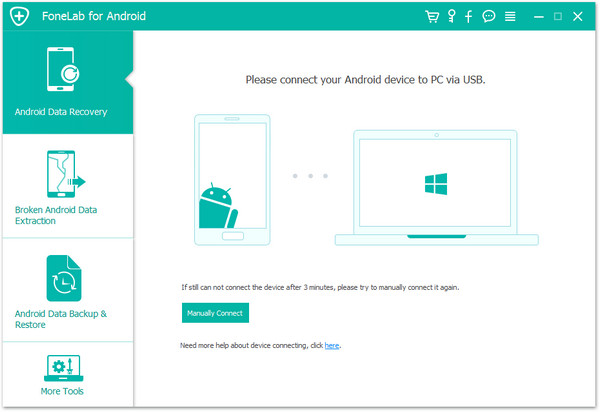
Шаг 2 Подключите ваш Samsung к компьютеру
Подключите устройство Samsung к компьютеру через USB-кабель. Программное обеспечение автоматически обнаружит ваше устройство.
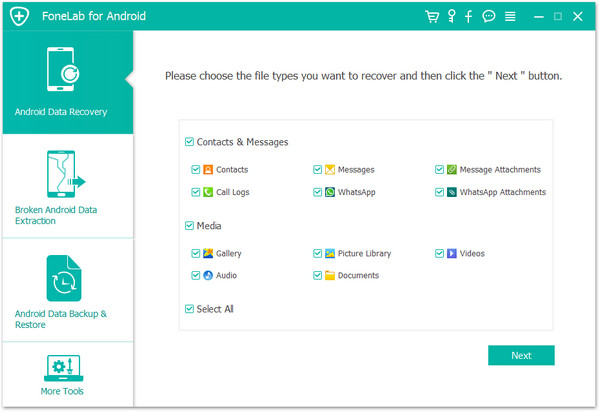
Если ваш Android не может быть обнаружен в первый раз, убедитесь, что Отладка по USB включена, Вы можете следить за фото ниже, когда найдете его:
Для Android 2.3 или более ранних версий
Перейдите в «Настройки»> «Приложение»> «Разработка»> проверьте «Отладка по USB».
Для Android от 3.0 до 4.1
Перейдите в «Настройки»> «Параметры разработчика»> проверьте «Отладка по USB».
Для Android 4.2 и выше
Зайдите в «Настройки», вкладка «Номер сборки» 7 раз. Затем вернитесь в «Настройки» и выберите «Параметры разработчика»> «Отладка по USB».

После включения режима отладки USB на вашем Samsung программное обеспечение может продолжать загружать информацию о вашем устройстве.
Шаг 3 Сканирование вашего Samsung и SD-карты
После сканирования все файлы на Samsung и SD-карте будут классифицированы как «Контакты», «Сообщения», «Вложения сообщений», «Журналы вызовов», «WhatsApp», «Вложения WhatsApp» и медиа-файлы, например «Галерея», «Библиотека изображений», «Видео», «Аудио» и т. Д. «Выбрать»WhatsApp" так же как "Что нового?"в соответствии с вашими потребностями, затем нажмите кнопку" Далее ", чтобы сканирование надежная SD-карта и ваше устройство. В нем будут перечислены все сообщения чата в WhatsApp.
Шаг 4 Выбор файлов для восстановления
Программное обеспечение покажет вам все данные по умолчанию, включите кнопку «Отображать только удаленные элементы» в верхней части правого окна, и вы сможете проверить только удаленные сообщения WhatsApp.
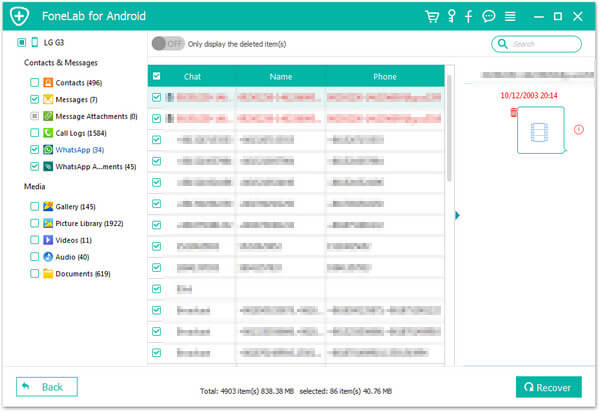
Шаг 5 Восстановить удаленную или потерянную историю чата WhatsApp от Samsung
После того, как вы найдете всю историю чата, которую хотите восстановить, нажмите «RecoverКнопка ". Программа вернет удаленную историю чата в WhatsApp. Откроется папка, в которой восстановленные данные будут автоматически сохранены, и вы сможете легко их проверить.
Из приведенного выше описания вы можете видеть, что эта программа также может быть в качестве восстановления контактов Samsung или текстовых сообщений / фотографий и т. Д., Чтобы найти ваши потерянные контакты, текстовые сообщения, фотографии и многое другое от Samsung.
Простыми щелчками мыши вы можете легко восстановить историю Samsung WhatsApp. Таким же способом этот инструмент восстановления Samsung также может помочь вам восстановить другие файлы, включая контакты, текстовые сообщения, журналы вызовов, видео, фотографии и многое другое. Чтобы избежать неприятностей при удалении, вы также можете регулярно использовать его для резервного копирования данных Samsung.
Вы можете узнать, как восстановить удаленную историю чата Samsung WhatsApp из видео ниже:


В основном мы говорим о том, как восстановить удаленную историю чата Samsung WhatsApp в этом посте. Независимо от того, есть ли у вас подходящая резервная копия WhatsApp или нет, вы можете найти правильное решение, чтобы вернуть утраченные данные на этой странице. Если у вас есть другие способы восстановления удаленных сообщений WhatsApp с телефона Samsung, оставьте нам сообщение.